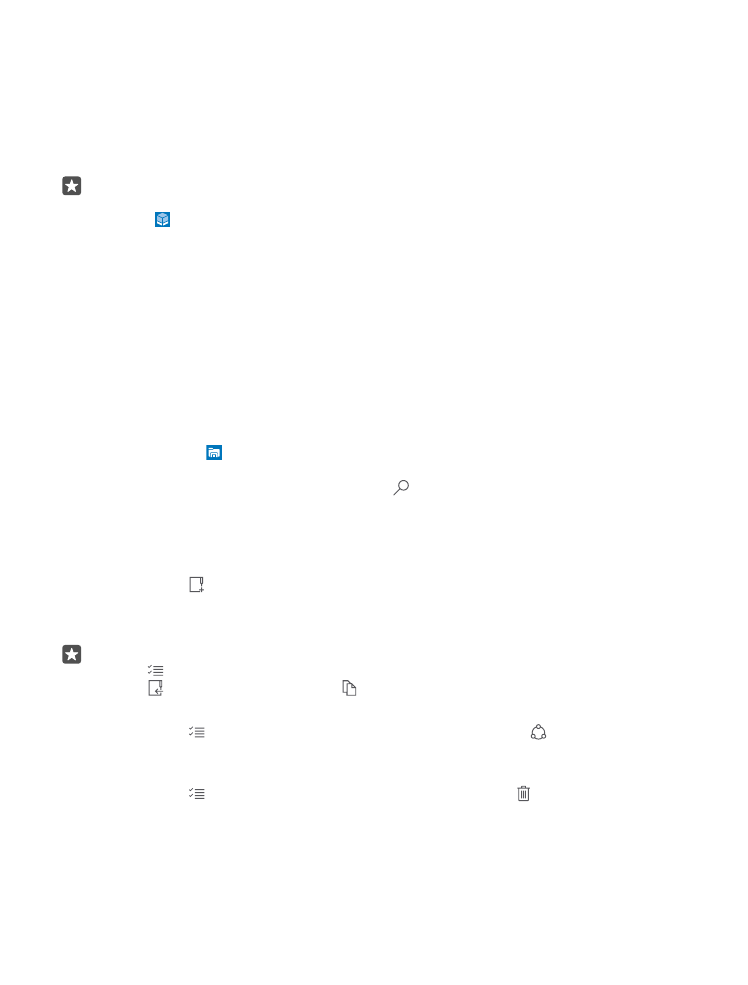
Sisu kopeerimine telefonist arvutisse ja vastupidi
Fotosid, videoid ja muud enda loodud sisu saate telefonist arvutisse ja vastupidi kopeerida.
© 2016 Microsoft Mobile. Kõik õigused kaitstud.
125
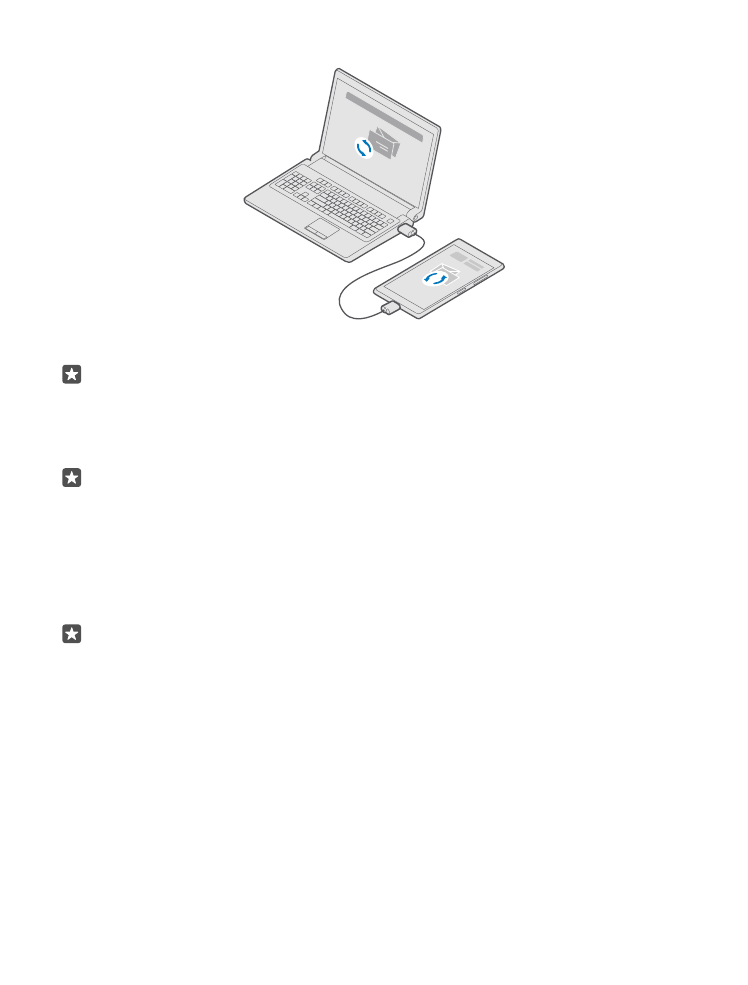
Näpunäide. Fotode edastamiseks Maci on soovitatav kasutada rakendust Lumia Photo
Transfer for Mac, mille saate alla laadida saidilt www.microsoft.com/en-us/mobile/
support/product/nokia-photo-transfer-for-mac/.
1. Ühendage telefon ühilduva USB-kaabli abil oma ühilduva arvutiga.
2. Avage arvutis failihaldur nagu Windows Explorer või Finder ja sirvige telefonini.
Näpunäide. Teie telefon kuvatakse kaasaskantavate seadmete loendis Windows
Phone'ina. Telefonikaustade kuvamiseks topeltklõpsake telefoni nime. Dokumentide,
allalaaditud failide, muusika, piltide, helinate ja videote jaoks on eraldi kaustad.
3. Lohistage telefonist üksusi arvutisse või arvutist telefoni.
Veenduge, et asetate failid telefonis õigetesse kaustadesse, muidu ei pruugi te neid näha.
Te ei saa kopeerida arvutisse tekstsõnumeid ega kontakte, kuid saate need enda Microsofti
kontoga sünkroonida.
Näpunäide. Kui teie arvuti kasutab operatsioonisüsteemi Windows 7, Windows 8 või
Windows 8.1, saate kasutada ka Windows Phone'i töölauarakendust. Telefoni
ühendamisel arvutiga installivad Windows 8 ja Windows 8.1 rakenduse automaatselt.
Windows 7 korral saate selle alla laadida veebisaidilt go.microsoft.com/fwlink/?
LinkID=265472.
Lisateavet selle kohta, milline rakendus millises arvutis töötab, leiate järgmisest tabelist.
© 2016 Microsoft Mobile. Kõik õigused kaitstud.
126
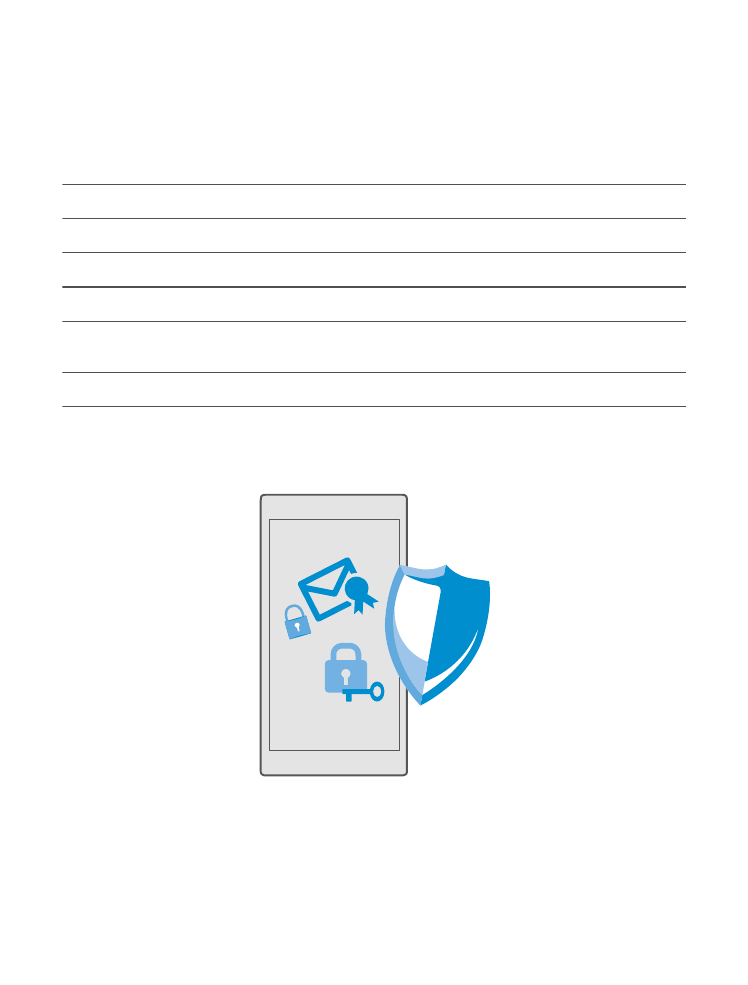
Windows
Phone'i
rakendus
Windows
Phone'i
töölauarake
ndus
Lumia
Photo
Transfer for
Mac (ainult
fotode ja
videote
jaoks)
Windows
Explorer
Windows 10
x
Windows 8 ja 8.1 x
x
x
Windows 8 RT
x
x
Windows 7
x
x
Windows
Vista/XP
x
Mac
x